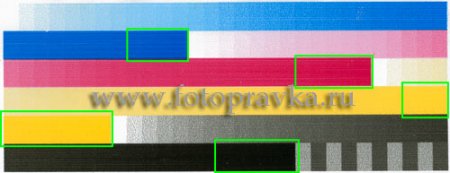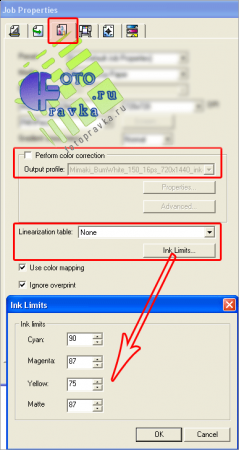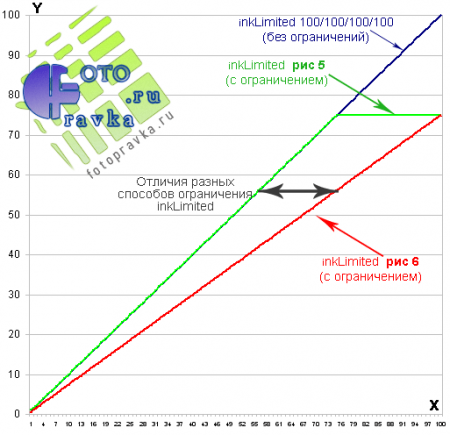|
Телефон:
+7 910-797-8034 (МТС)
E-mail: pismo@fotopravka.ru
Часы работы: пн-пт = с 10 до 21, сб = с 10 до 14
|
Порядок печати тестовых шкал, в случаях перелива чернила.
Очень часто требуется "избавиться от перелива чернил" при печати CMYK тестовых шкал на плоттерах.Часть 1. Что такое перелив. Виды перелива чернил при печати на носителях.
Часть 2. Способы устранения "переливов". Отличия в получаемых результатах.
Устранение "первого вида" перелива чернил.
Итак, вы дошли до тестовых шкал с максимальной плотность заливки на 200% а перелив остался. В этом случае, нужно избавиться от избытка чернил вручную.
Для этого:
Скачать файл линеаризации формата А4 для CMYK (CMYK+Lm+Lc оборудования). Распечатать его и провести визуальный анализ. На каждый цвет приходится 40 ячеек с цветовыми переходами. Всего 40*4=160 ячеек.
Распечатанный файл линеаризации высушить один, два часа, после чего внимательно посмотреть, где соседние ячейки между собой не отличаются. Так для голубого цвета - в последних 4-х ячейках нет отличий. Соответственно 4 ячейки это 100/40*4=10%. То есть при печати тестовых шкал, при данном качестве печати на данном материале и количестве проходов - делаем ограничение по Циану в 90%.
Отбрасываем потому, что визуальная плотность после некоторого рубежа не увеличивается, в то же время расход чернил растет, что приводит к эффекту "перелива".
То же самое делаем для желтого цвета - отсекаем 3+7=10 ячеек. В процентном выражении это 100/40*10=25%. Значит ставим ограничение по максимальному расходу чернил в 75%.
Для малинового цвета отбрасывается 5 ячеек = 12,5%. Ставим ограничение в 87,5%.
Для черного цвета ставим ограничение также в 87,5% (5 ячеек).
Рекомендуем оставлять последние два поля в тестовой шкале файла линеаризации (самые темные) визуально неразличимыми, чтобы межу ними не было отличий, а вот третье поле с конца уже должно хоть немного но отличаться от второго поля с конца. И это правило должно соблюдаться для каждого цвета.
Если не доверяете своим глазам, то можете сделать эту процедуру на сканере. Отсканировать файл линеаризации, сохранить его в формате "TIFF", после чего открыть изображение в фотошопе и перевести его в Lab и сравнивать темные участки одного цвета между собой по значению "L". Практика показывает - что сканер и глаза практически не отличаются.
Будьте внимательны! Темные ячейки (соседние) должны отличаться еле-еле, а не отчетливо!
рис 4. Визуальное определение ограничений по inkLimited.
После чего, полученные ограничения по inkLimited выставляем в настройках вашего RIP софта (рис 5 и рис 6 [пример софта PhotoPRINT 5.0v2]) и снова печатаем этот же файл линеаризации. Если нужно - корректируем данные.
рис 5.
ВНИМАНИЕ: ограничение по InkLimited делаете ИЛИ по рисунку №5 ИЛИ по рисунку №6, но не одновременно. Почему - об этом будет написано чуть ниже.
рис 6.
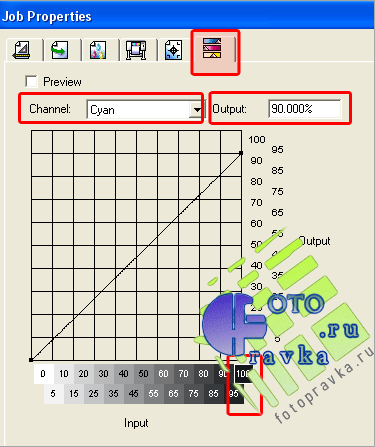
Почти то же самое делает и предварительная линеаризация устройства, но делается это более точно путем уменьшения плотности заливки самого изображения, в результате чего и получаются персонально сгенерированные тестовые шкалы. Персональные тестовые шкалы генерируются уже с учетом "перелива чернил". Получается гораздо быстрее и точнее.
В дальнейшем, при печати изображений с использованием персонально построенного цветового профиля, у вас должны будут выставлены те же ограничения по inkLimited, которые вы получили "визуальным способом" и которые использовали при печати тестовых шкал.
При использовании предварительной линеаризации все значения inkLimited в софте остаются по 100%, в результате чего нет необходимости менять inkLimited при печати под каждый профиль, что существенно облегчает печать (нет путаницы под какой материал какой inkLimited выставлять).
Хочется обратить внимание на различные способы ограничений inkLimited (рис 7).
рис 7.
Ось Х на рис 7 = входящий inkLimited, ось Y выходящий инклимитед (отрипованный).
Дело в том, что в зависимости от того, какой из способов ограничения ИнкЛимитед вы выберите (на примере RIP софта PhotoPRINT 5.0) достигается совершенно разный результат.
Возьмем для примера (рис 7) ограничение расхода чернил (inkLimited) в 75% для желтого цветового канала. Если мы не устанавливаем ограничений по расходу чернил, то у нас чернила льются без ограничений как на синем графике - вошло 100% и вышло 100%.
Если мы ограничиваем подачу чернил способом, указанном на рисунке 5, то при достижении 75%, чернила желтого цвета больше не льются, или другими словами, все комбинации цвета, в которых желтый превышает 75% принудительно ограничиваются в 75%, то есть вошло 80, вышло после риповки 75. К примеру, есть CMYK = 24/82/64/21, при ограничении по способу на рис 5, у нас так все после риповки и останется CMYK = 24/82/64/21, а вот если попадётся комбинация цвета CMYK = 24/82/92/21, то получим отрипованное изображение CMYK = 24/82/75/21. При этом, желтый цвет в диапазоне от 1 до 75% после риповки остается без изменений.
Если ограничение подачи чернил идет способом, указанном на рисунке 6, то ограничение подачи чернил происходит по совершенно другому принципу. Входящие 100% отриповываются в выходящие 75%. Соответственно, все что лежит в промежутке от 1 до 100% изменяется пропорционально, то есть каждый входящий 1% равен 75/100=0,75% после риповки. К примеру, вошло 80%, вышло после риповки 75/100*80=60%. Если на вход поступает комбинация цвета CMYK = 24/82/92/21, то получим отрипованное изображение CMYK = 24/82/69/21.
Чем полезно знать отличия этих способов. Если "перелив" затрагивает часть средней плотности заливки и её также требуется уменьшить, то тогда лучше ограничивать inkLimited по способу, как на рисунке 6. Если же у вас идет незначительный перелив только в самых темных участках, то тогда ограничивать лучше по способу, указанном на рисунке 5, так как в этом случае все промежуточные полутона остаются без изменений.
Предварительная линеаризация не спасает от "перелива", если он присутствует и на светлых участках (рис 3).
Устранение "второго вида" перелива чернил.
Перелив, как на рисунке 3 образуется когда материал плохо впитывает подаваемое количество чернил за отпущенное время печати. В результате и на светлых участках изображений образуется перелив в виде капелек. В этом случае рекомендуем печатать тестовые шкалы с inkLimited "на 200%".
В этом случае все гораздо сложнее и требуется целый комплекс "оптимизаций.
Первое - посмотреть на предмет превышения inkLimited. Делать ограничения нужно по способу, как на "рисунке 6". Это позволит немного снизить переизбыток чернил во всех плотностях заливки.
Второе - увеличит температуру прогрева материала на входе и на выходе. Обычно на входе температура для обычных материалов стоит около 45 градусов. Для пленок её лучше поднять до 50 градусов цельсия, чтобы материал лучше впитывал чернила. Но в каждом случае решается все индивидуально. Не стоит переусердствовать, иначе пленка начнет перегреваться в результате чего её будет коробить плюс она начнет еще и растягиваться.
Первые два способа - позволяют снизить "эффект визуальных капелек" без снижения скорости печати. Если это не поможет, то нужно пойти по регрессивному пути путем снижения скорости печати.
В RIP софте есть настройки печати, такие как печать в одну (Unidirectional) или две (Bidirectional) стороны. Если чернила не успевают впитываться, то нужно выбрать печать в одну сторону. В этом случае печать происходит только в одну сторону, а назад головка плоттера возвращается "вхолостую", то есть без печати. Да, скорость теряется , но не в два раза, как многие думают, а процентов на 60. При этом качество печати улучшается, так как у материала есть время чтобы впитать чернила (подсохнуть). Если и это не поможет, то есть еще настройка "время задержки между проходами" (Dry time between passes). Это когда головка плоттера при после печати одного ряда возвращении на парковку ждет определенное время, прежде чем сделать следующий проход. Выглядит это так - распечатала, вернулась на парковку, ждет n-ое время секунд, затем снова распечатала ряд, вернулась на парковку, опять ждет n-ое время секунд, где "n" задается в настройках RIP-а. Способы, указанные в этом абзаце, увеличивают время печати, что позволяет чернилам лучше впитаться, а это в свою очередь снижает "эффект перелива чернил".
Но как показывает практика - практически подавляющее большинство машин работает в режиме Bidirectional (печать в обе стороны движения каретки) и полном отсутствии межрядовой задержки печати. То есть практически все плоттеристы печатают с максимальной скоростью, что в большинстве случаев, приводит к переливу чернил.
Благодаря вышеописанным настройкам удастся устранить "каплеобразный перелив чернил". Насколько сильно будете его устранять, решает каждый индивидуально для себя. Кому то хватит увеличить прогрев материала и оставить небольшой "переливчик", а кто то будет идти до последнего и смириться с потерей скорости печати в обмен на увеличенное качество. Решаете вы сами.
С полученными настройками печатаете тестовые шкалы и отправляете нам.
В дальнейшем, при печати изображений с использованием персонально построенного цветового профиля, у вас должны будут выставлены те же ограничения по inkLimited, которые вы получили "визуальным способом" и которые использовали при печати тестовых шкал. Не забудьте выставить ту же температуру прогрева материала на входе и выходе из плоттера, тип бумаги, качество печати и режимы печати, которые были выставлены при печати тестовых шкал.
Незначительный перелив чернил при печати на CMYK оборудовании.
Все бы нечего, но полностью избавиться от перелива чернил не удастся. Останется хоть небольшой, но все же перелив чернил.
В принципе, для большинства широкоформатных плоттеров такое расплытие чернил является вполне нормальным явлением. Но оборудование может выдать не совсем адекватный результат, так как для замеров нужно чистое однородное цветовое поле ячеек тестовый шкалы (чтобы на них не было наплыва с соседних ячеек) размером 6,5х12 мм для Pulse и 8х8 мм для i1iSiS. Для получения требуемых значений нужно скачать тестовые шкалы с увеличенными размерами тестовых ячеек для Pulse минимум 10*12 мм а для i1iSis минимум 10*10 мм.